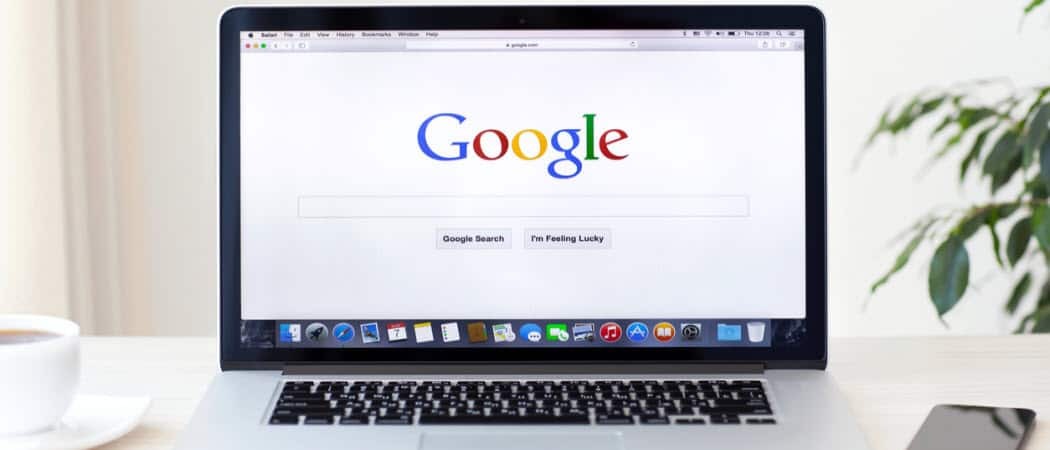Comment utiliser le dossier sécurisé dans les fichiers par l'application Google
Applications Google Androïde / / December 03, 2020
Dernière mise à jour le

Safe Folder est une nouvelle fonctionnalité de l'application Files By Google Android. Il vous permet de protéger vos fichiers, à l'abri des regards indiscrets et de libérer de l'espace sur votre appareil.
Safe Folder est une nouvelle fonctionnalité de l'application Files By Google Android. Il vous permet de garder vos fichiers en sécurité, à l'abri des regards indiscrets et de libérer de l'espace. Voyons comment vous pouvez le configurer et l'utiliser.
Fichiers par Google
Vous pouvez téléchargez Files by Google dans le Google Play Store ici. Pourquoi le feriez-vous, demandez-vous? Eh bien, parce que c'est un gestionnaire de fichiers avec une torsion. Outre la gestion des fichiers, il permet le partage de fichiers, la sauvegarde sur Google Drive ou le partage de fichiers hors ligne (ce dernier sans utiliser de données).
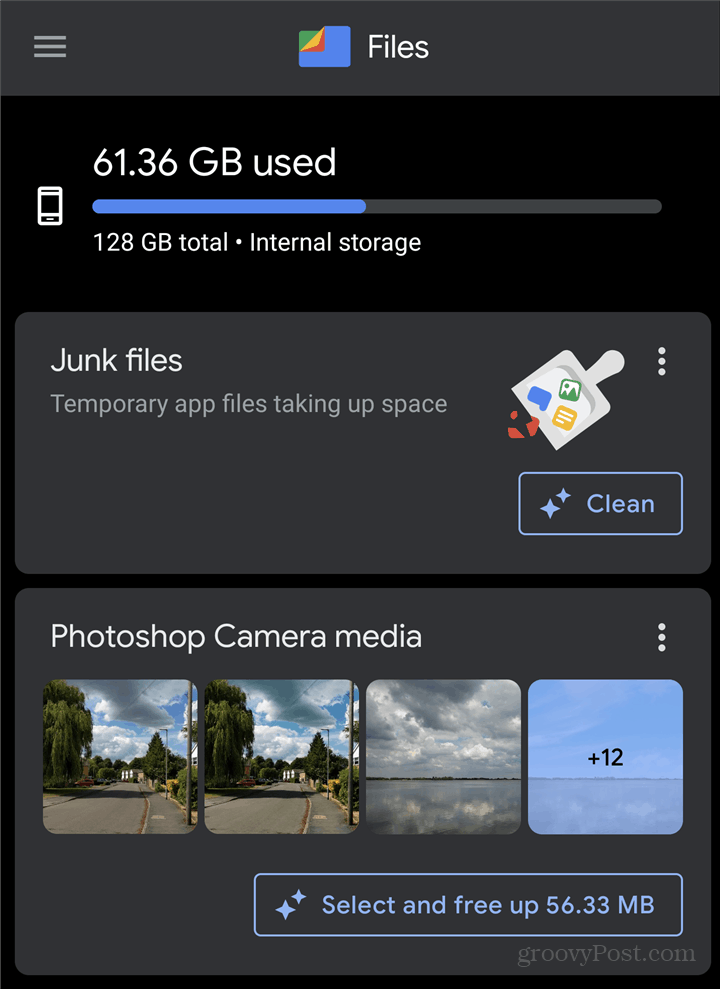
C'est également utile lorsque vous souhaitez libérer de l'espace sur votre appareil Android. Mieux encore, vous n'avez rien d'autre à faire que d'y accéder de temps en temps. Il fournira des suggestions d'économie d'espace très pertinentes, que vous pouvez utiliser ou ignorer. Dans l'ensemble, Files by Google est un outil assez utile, que je ne saurais trop recommander.
Maintenant que nous avons dépassé la phase d'introduction, voyons comment la nouvelle fonctionnalité de dossier sécurisé fonctionne dans Files by Google.
Dossier sécurisé
Il est également bon de savoir que le dossier est sécurisé par un code PIN, que vous ne devez pas oublier. L'oublier signifiera perdre l'accès à vos fichiers.
Commencez par ouvrir l'application et faites défiler vers le bas. Vous trouverez un Feuilleter bouton là. Appuyez dessus.
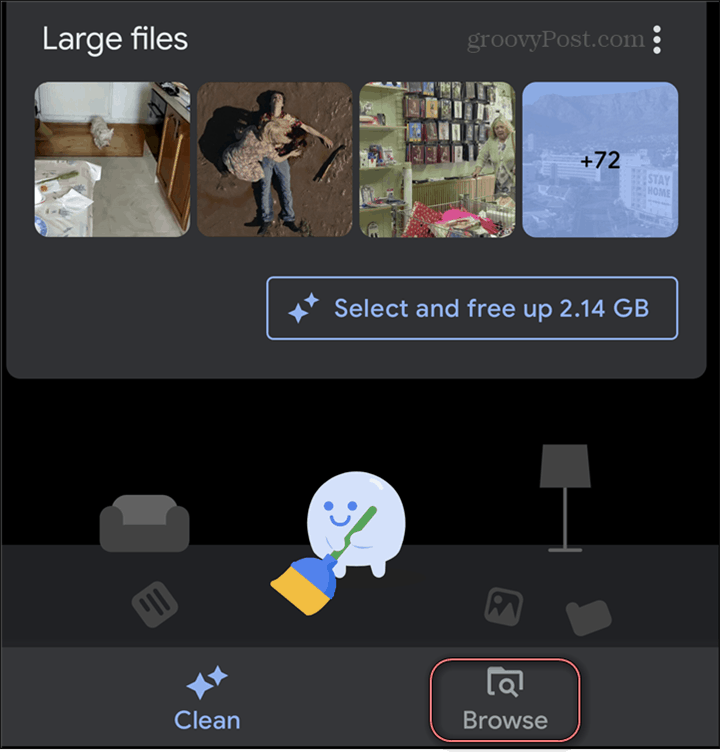
Une fois que vous avez ouvert cette section, faites défiler à nouveau vers le bas. Vous verrez le Dossier sécurisé sous Les collections. Appuyez dessus pour commencer à le configurer.
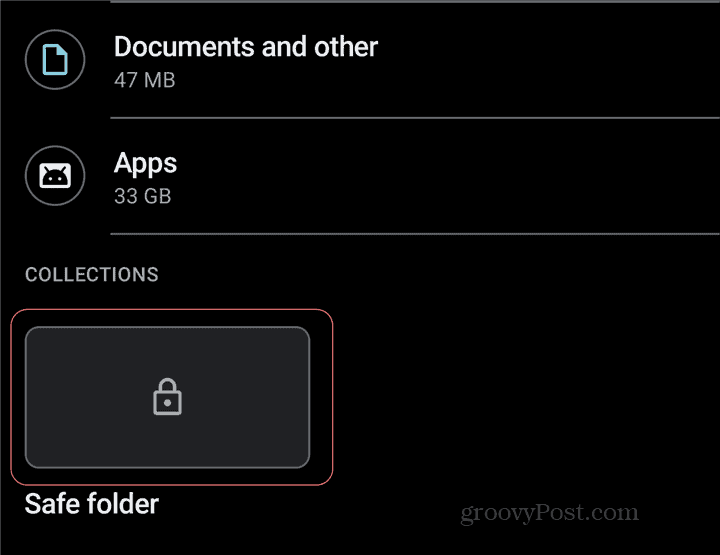
Maintenant, rappelez-vous quand, plus tôt dans cet article, j'ai dit que vous devriez réfléchir longuement à un code PIN dont vous pouvez facilement vous souvenir? C'est le point où cela s'avérera utile.
Il vous sera ensuite demandé de configurer un code PIN à quatre chiffres, puis de le confirmer. Au risque de me répéter, assurez-vous de savoir ce que c'est. Sinon, vous perdrez l'accès aux fichiers du dossier. Si nécessaire, vous pouvez enregistrer le code dans votre LastPass Vault, Pour garder en sécurité.
Une fois le code PIN défini (pour des raisons évidentes, Android n'autorise pas les captures d'écran de cette étape), vous êtes prêt et vous pouvez utiliser le dossier sécurisé.
Utilisation du dossier Safe
Le déplacement d'un fichier vers le dossier ne pourrait pas être plus simple. Sélectionnez le ou les fichiers souhaités et appuyez sur le trois points en haut à droite de l'écran. Vous aurez un nouveau Déplacer vers le dossier sécurisé option. Appuyez dessus et le fichier sera déplacé une fois que vous aurez confirmé le code PIN.
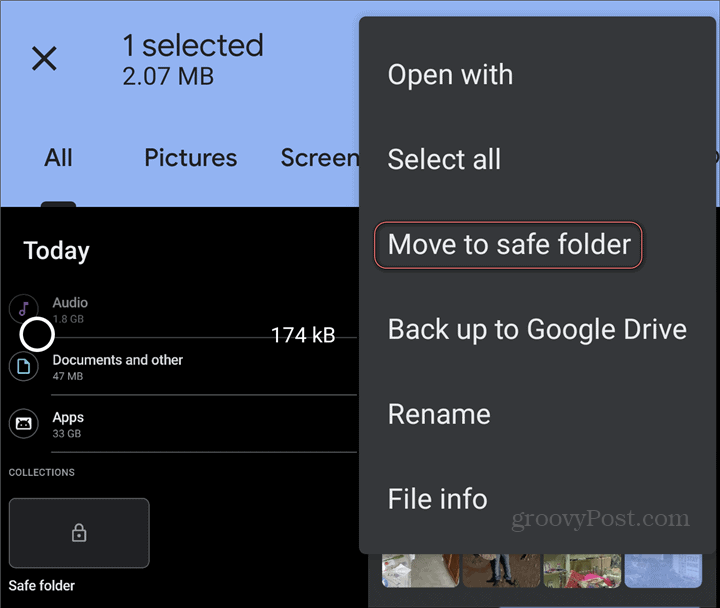
L'accès aux fichiers que vous avez protégés de cette manière est tout aussi simple. Vous venez de toucher Dossier sécurisé, comme vous l'avez fait lorsque vous l'avez configuré. Après avoir confirmé le code PIN, vous êtes libre de parcourir vos fichiers protégés. Des miniatures seront affichées pour les images, mais les captures d'écran ne sont pas autorisées, même lorsque l'image est affichée en mode plein écran.
Je pense personnellement que Google a fait un très bon travail ici. Cette fonctionnalité offre un moyen accessible de masquer les fichiers sensibles de ceux qui ne devraient pas les voir. Si vous avez des enfants et qu'ils jouent sur votre téléphone, je suis sûr que vous en serez reconnaissant.
Appariement des prix en magasin: comment obtenir des prix en ligne avec la commodité de la brique et du mortier
L'achat en magasin ne signifie pas que vous devez payer des prix plus élevés. Grâce aux garanties d'égalisation des prix, vous pouvez obtenir des rabais en ligne avec brique et mortier ...
Comment offrir un abonnement Disney Plus avec une carte-cadeau numérique
Si vous appréciez Disney Plus et que vous souhaitez le partager avec d'autres, voici comment acheter un abonnement Disney + Gift pour ...
Votre guide de partage de documents dans Google Docs, Sheets et Slides
Vous pouvez facilement collaborer avec les applications Web de Google. Voici votre guide sur le partage dans Google Docs, Sheets et Slides avec les autorisations ...